Kuinka luoda houkuttelevia Instagram-tarinoita: 5 sovellusta markkinoijille: Sosiaalisen median tutkija
Instagram Instagram Tarinat Sosiaalisen Median Työkalut Instagram Työkalut / / September 26, 2020
 Haluatko luoda vahvempaa Instagram-tarinasisältöä? Etsitkö työkaluja tarinoidesi parantamiseen ja muokkaamiseen?
Haluatko luoda vahvempaa Instagram-tarinasisältöä? Etsitkö työkaluja tarinoidesi parantamiseen ja muokkaamiseen?
Tässä artikkelissa on viisi Instagram Stories -sovellusta houkuttelevan ja kiinnostavan tarinan luomiseen.
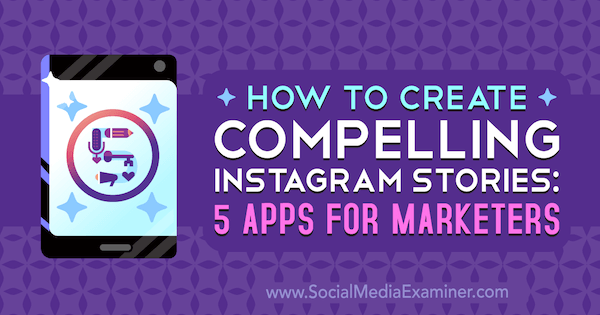
# 1: Väritarina
Katseenvangitsevan kuvan käyttäminen Instagram-tarinoissasi auttaa pitämään ihmiset kiinnostuneina sisällöstäsi. Väritarina, jonka samat ihmiset ovat luoneet A Beautiful Mess -tapahtuman takaa, parantaa valokuviesi värejä ja antaa sinun lisätä erilaisia visuaalisia tehosteita, kuten soihdut, valovuodot ja värisumut. Sovelluksen ydin on neljä päätyökalua - harjat, fontit, mallit ja tarrat - joiden avulla voit muokata sydämesi sisältöä.
Väritarina on saatavana molemmille iOS ja Android. Vaikka sovellus on ilmainen, joitain erinomaisia lisäominaisuuksia on ostettavissa yksittäisissä pakkauksissa (alkaen 0,99 dollaria). Tai saat pääsyn kaikkiin suodatin- / tehosepaketteihin ACS + -tilauksella (24,99 dollaria vuodessa; saatavana ilmaisena 3 päivän kokeiluna).
Kun avaat sovelluksen ensimmäisen kerran, voit ladata valokuvan kolmesta vaihtoehdosta:
- Valitse valokuva tai video albumista puhelimellasi.
- Käytä kameraa osoitteeseen ottaa valokuva.
- Valitse useita valokuvia tai videoita erämuokkaamaan kerralla.
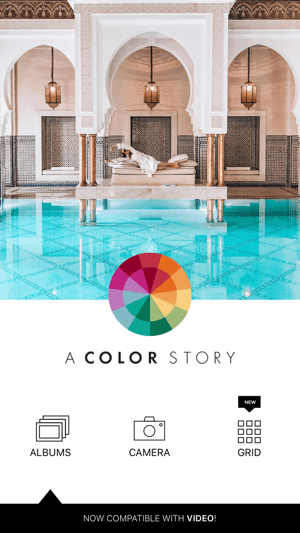
Kun olet valinnut valokuvan, näet perustyökalut, joiden avulla voit rajaa, kierrä tai suorista kuvaa ja enemmän. Kun olet tehnyt muutokset, napauta Jatka.

Nyt voit käyttää suodattimia, tehosteita ja työkaluja parantaa valokuvaa. Tässä esimerkissä napautin Effects ja sitten Starter.

Valitsin Flare-tehosteen lisätäksesi kevyitä kimalluksia yhteen samppanjalaseista. Kun olet lisännyt tehosteen, napauta ja vedä tehoste että aseta se uudelleen valokuvassa. Vedä liukusäädintä kuvan alapuolella säädä vaikutuksen voimakkuutta.
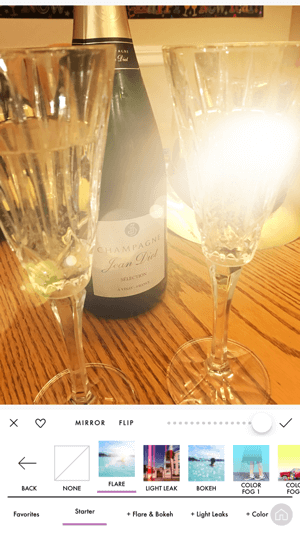
Voit myös peilaa ja käännä vaikutus. Kun olet tehnyt muutokset, napauta valintamerkkiä pelastaa heidät.
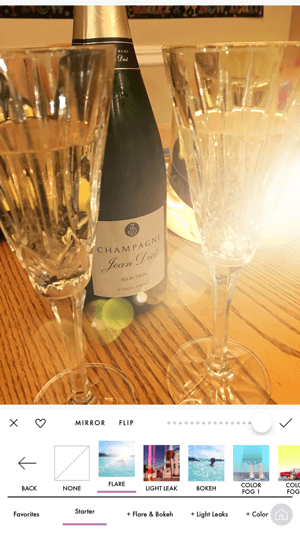
Jos haluat säätää kuvan väriä ja värikylläisyyttä, napauta Työkalu-kuvaketta (jakoavain) ja sitten napauta väripyörää. Valitse väri ja vedä sävyn, kylläisyyden ja kirkkauden liukusäätimiä kunnes saat haluamasi ilmeen.
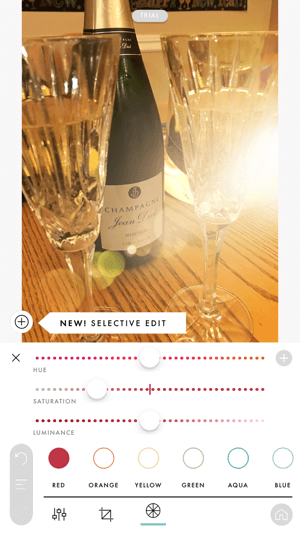
Kun olet tyytyväinen valokuvaan, napauta Tarkastele näytön oikeassa yläkulmassa kohtaan tallenna kuva kamerallesirullaa.
Merkitse Instagram-kuvasi hashtagilla #AColorStory, jotta pääset esille @akolorstory. Heidän Instagram-tilinsä opastaa myös, miten eri sovelluksen ominaisuuksia käytetään.
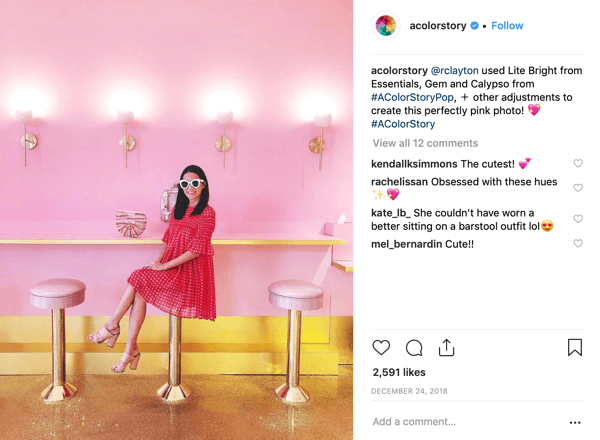
# 2: Liitos
Liitos on ilmainen iOS GoPro-sovelluksen valmistajien sovellus, jonka avulla pystysuunnassa videon luominen valokuvista ja videoleikkeistä on helppoa. Yksi suosikkini ominaisuuksista on kyky lisätä musiikkia sovelluksen sisäisestä kirjastosta tai iTunesista. Voit myös rajata ja leikata sisältöäsi. lisätä otsikoita, animaatioita ja tehosteita; muuttaa nopeutta; ja enemmän. Mene #spliceapp nähdäksesi, mitä muut luovat inspiraatiota varten!
Aloita lataamalla videosi sovellukseen tai luomalla video sovelluksessa. Kun avaat sovelluksen, napautaAloita uusi projekti.
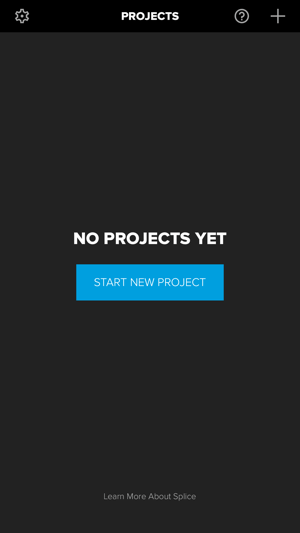
Sitten valitse valokuvat tai videot, joita haluat käyttää. Valitse niin monta kuin haluat, mutta olen havainnut, että 8-10 valokuvan tai lyhyiden videoleikkeiden valitseminen on ihanteellista. Muista, että tämä on video, jonka jaat Instagram-tarinoissa, joten yritä pitää valmis video alle minuutissa.
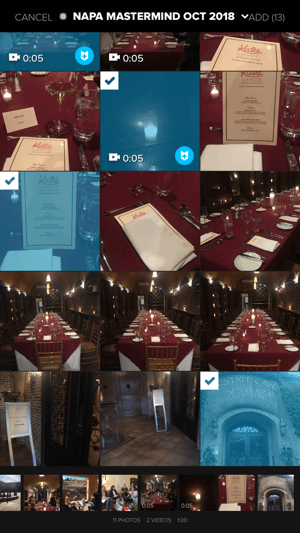
Voit järjestellä mediasi helposti haluamassasi järjestyksessä. Vain napauta ja vedä kuvaa tai videota sen siirtämiseksi. Kun olet valmis, napauta Lisää näytön yläosassa.
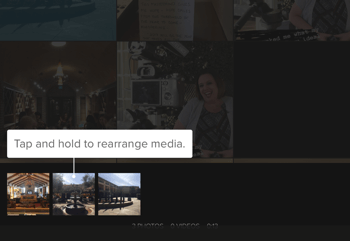
Seuraavaksi sinulla on mahdollisuus lisätä musiikkia. Valitse musiikkivalinta Splice-kirjastosta tai Yhdistä iTunes-tilisilisätäksesi musiikkia kirjastostasi (tekijänoikeuksien alainen).
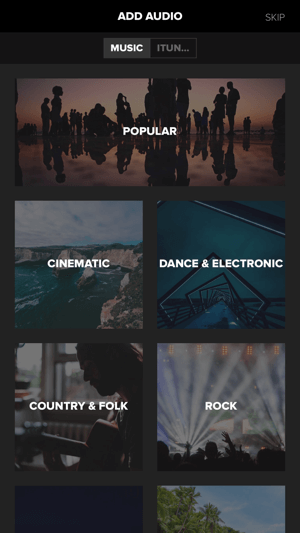
Viimeinen vaihe on valita projektiasetuksesi. Kirjoita projektille nimi ja varmista valitse Muotokuva-tila Instagram-tarinoille. Kun olet valmis, napauta Valmis.
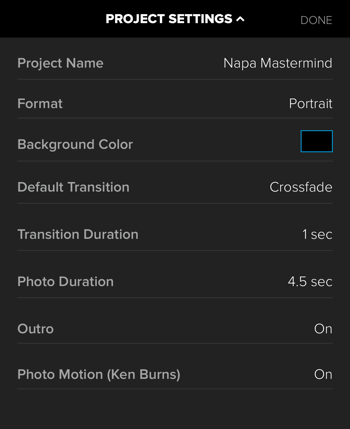
Seuraavassa näytössä näet valmiin videosi sekä aikajanan. Napauta Toista-painiketta videossa kohteeseen esikatsella sitä. Jos haluat muuttaa videosi elementtien järjestystä, yksinkertaisesti napauta ja vedä ruudut haluamaasi paikkaan aikajanalla.
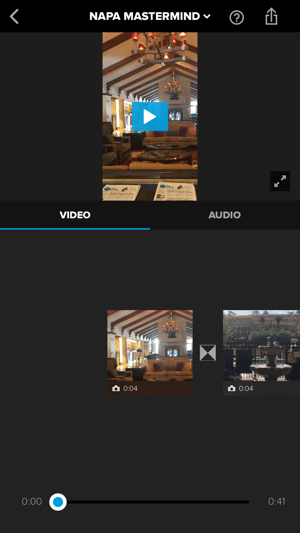
Napauta kuvaketta ruutujen välillä että valitse toinen siirtymätyyppi.
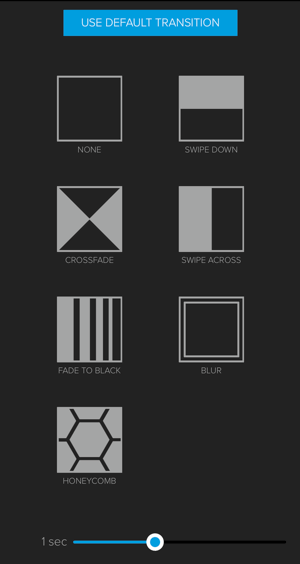
Voit muokata videota napauta muokattavan sisällön ruutua ja sitten napauta Muokkaa valokuvaa. Täältä näet vaihtoehdot käytä suodatinta, muuta kestoa, lisää tekstitai ota valokuvaliike käyttöön tai poista se käytöstä.
Ääni-välilehdellä voit muuttaa musiikin äänenvoimakkuutta ja kestoa lisäsit videoon. Jos haluat nauhoittaa äänen, napauta punaista pistettä ja alkaa puhua.
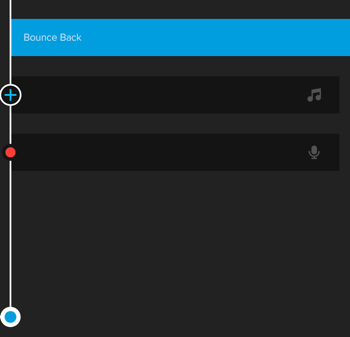
Kun olet tyytyväinen videoosi, napauta nuolta-painiketta näytön oikeassa yläkulmassa kohtaan lataa valmis video. Sitten voit ladata sen Instagram-tarinasi ja lisätä haluamasi tekstin, GIF-tiedostot tai muut yksityiskohdat. Rakastan kuinka yksinkertaista tätä sovellusta on käyttää.
# 3: Avaa
Kun löysin Avaa (saatavilla ilmaiseksi iOS ja Android), Olin innoissani. Etsin sovellusta, joka antaisi minun luoda kollaaseja Instagram-tarinoihin, ja Unfold tekee sen ja paljon muuta. Siinä on kirjasto puhtaita, moderneja malleja, sekä ilmaisia että maksettuja. Rakastan tästä sovelluksesta sitä, että se sopii täydellisesti yhtenäisen tarinan luomiseen.
Jos jaat tuotteesi tai palvelusi tarinan, tämän sovelluksen avulla on helppo luoda moniosainen tarina, joka on edelleen tuotemerkki. Voit muokata tekstiä, fontteja ja kokoa. Avaa avaamalla voit myös esikatsella tarinasi Story-tilassa, jolloin saat mahdollisuuden nähdä, miltä tarinasi näyttävät Instagramissa, ennen kuin lyöt Postia - markkinoijan unelma!
Näin on helppo luoda tarina Unfold-toiminnolla. Avaa sovellus ja napauta + -painiketta luoda uusi tarina. Ponnahdusikkunassa kirjoita tarinallesi nimi ja napauta Luo.
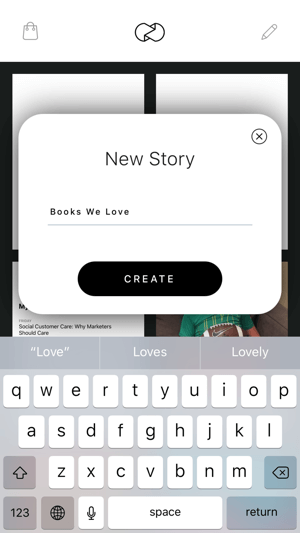
Nyt napauta + -painiketta lisätäksesi tarinasi ensimmäisen sivun.
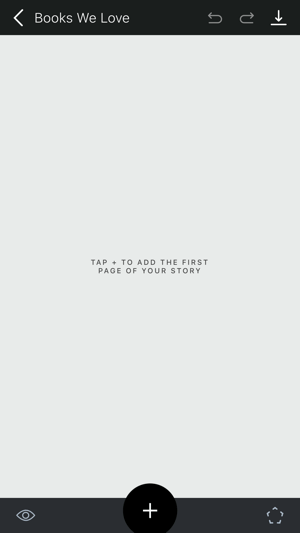
Näytön alaosassa valitse asettelu. Jos luot kollaasia, valitse asettelu, jossa on käytetty kuvasäiliöiden määrä.
Pro-vinkki: Varmista, että valokuvat, joita aiot käyttää projektissasi, ovat oikeassa suunnassa: pysty- tai vaakasuunnassa. Et voi kääntää valokuvia, kun olet asettanut ne sovellukseen.
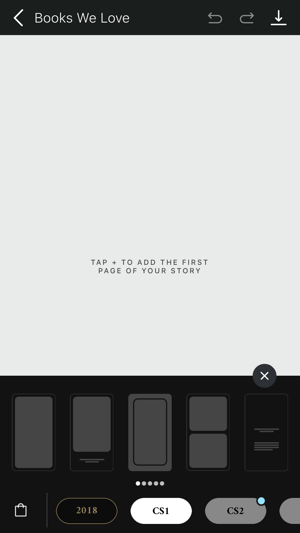
Seuraava, Lisää valokuva napauttamalla + -merkkiä projektiisi. Sinä pystyt valitse kuvat galleria-välilehden kamerarullasta, tai jos tarvitset tappajakuvia, Irrota on rakennettu suoraan sovellukseen! Avaa Unsplash-välilehti ja näet upeita kuvakuvia, joista valita. Etsi oikea hakukentän avulla tarinallesi. Kun olet valmis, napauta Valitse näytön oikeassa yläkulmassa.
Hanki YouTube-markkinointikoulutus - verkossa!

Haluatko parantaa sitoutumistasi ja myyntiäsi YouTuben avulla? Liity sitten suurimpaan ja parhaaseen YouTube-markkinoinnin asiantuntijoiden kokoukseen, kun he jakavat todistettuja strategioita. Saat vaiheittaiset live-ohjeet, joihin keskitytään YouTube-strategia, videoiden luominen ja YouTube-mainokset. Tule yrityksesi ja asiakkaidesi YouTube-markkinoinnin sankariksi toteuttaessasi strategioita, jotka saavat todistettuja tuloksia. Tämä on live-online-koulutustapahtuma ystäviltäsi Social Media Examiner -sivustolta.
KLIKKAA TÄTÄ TIETOJA - ALE LOPETTUU 22. SYYSKUU!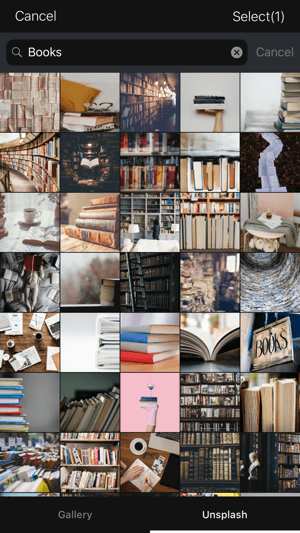
Kun valitset mallisi ja valokuvasi, voit siirrä valokuva juuri haluamaasi paikkaan tai nipistämällä sen kokoa.
Lisää tekstiä napauta muodon kuvaketta oikeassa alakulmassa ja sitten napauta T + -kuvaketta. Kaksoisnapauta paikkamerkkitekstiä muokata sitä. Napauta Muokkaa tekstiä että paljastaa vaihtoehdot fontin ja pistekoon muuttamiseksi. Välien lisääminen auttaa paljon!
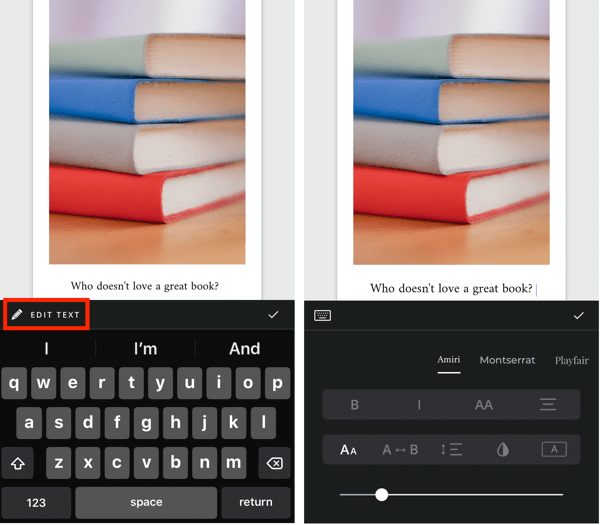
Tässä on esimerkki tarinan alusta sen jälkeen, kun valitsin mallin, lisäsin tekstiä ja vaihdin fontteja. Tämä sovellus toimii todella hyvin, jos ajattelet tarinasi olevan alku, keski ja loppu. Napauta + -kuvaketta ruudun alaosassa kohtaan lisää sivuja tarinasi.
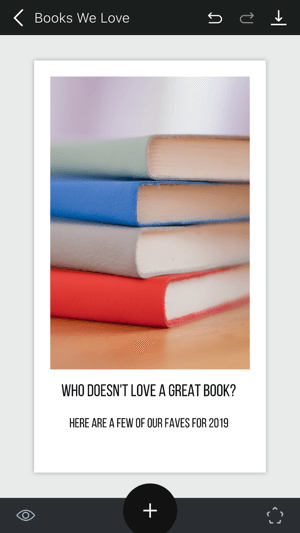
Jos valitset mallin, joka ei toimi, yksinkertaisesti napauta roskakorikuvaketta että poista sivu tarinasi. Helppo!
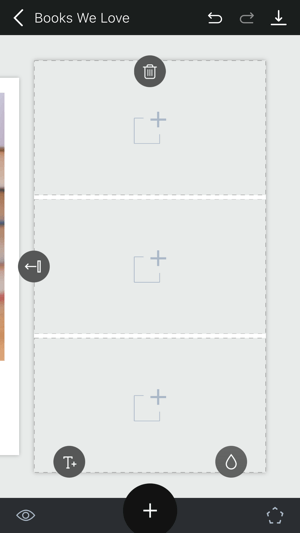
Tätä tarinaa varten päätin, että seuraavassa osassa korostetaan kaikki kirjat, jotka halusin mainita. Lisäsin alla olevan kuvan ja sitten tekstin suurella kirjasimella, joka sovitti yhteen koko tarinan kanssa.
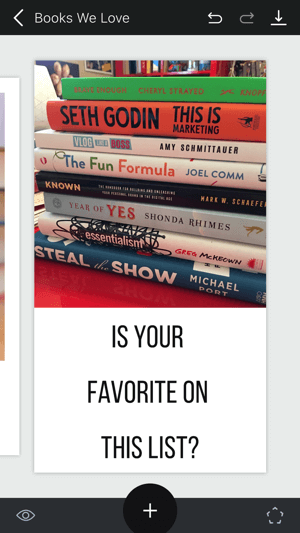
Muutamat seuraavat mallit korostavat joitain kirjoja. Voit nähdä, että valitsin mallit, joissa on paljon tyhjää tilaa. Kun olen tallentanut tämän projektin ja lisännyt sen Instagram-tarinaani, menen sisään ja merkitsen jokaisen kirjailijan.
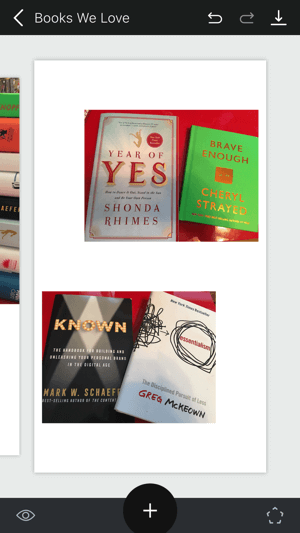
Tarinani viimeinen kappale käyttää samaa kuvaa ensimmäisestä osasta sitomaan sen yhteen. Lisäsin myös toimintakehotuksen.
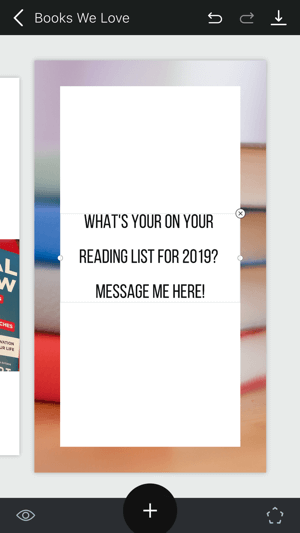
Viimeinen vaihe on napauta nuolipainiketta näytön oikeassa yläkulmassa kohtaan tallenna tarinasi. Voit tallentaa koko tarinan tai vain osan siitä. Siirry sitten Instagram-tarinoihisi ja lataa koko tarinasi!
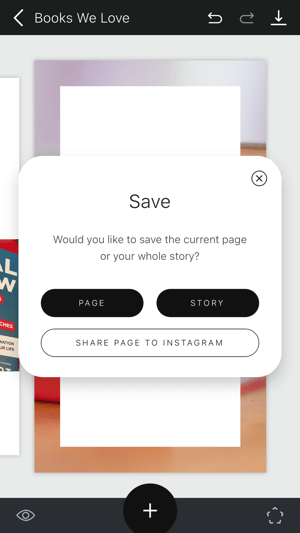
# 4: Elokuvantekijä Pro
Jos rakastat ammattimaisen videosisällön ulkonäköä, suosittelen tarkistaa Elokuvantekijä Pro (saatavilla ilmaiseksi ilmaiseksi iOS). Tämä on yksi parhaista Instagram-tarinoiden sovelluksista, koska voit luoda ammattimaista videosisältöä suoraan mobiililaitteestasi.
Tämä vankka sovellus sisältää runsaasti vaihtoehtoja ja työkaluja, mukaan lukien asiantuntevasti muotoillut suodattimet, siirtymät, tekstikerrokset ja paljon muuta. Päivitä maksettuun tilaukseen (alkaen 3 dollaria kuukaudessa) vesileiman poistamiseksi, lisäfonttien ja musiikin käyttämiseksi ja paljon muuta. Huomaa, että tämä on vaakasuora muokkausohjelma, mutta voit käyttää sitä pystysuoran videon muokkaamiseen.
Voit luoda nopean pystyvideon Filmmaker Prolla käyttämällä napauta + -merkkiä aloittaaksesi uuden projektin. Valitse sitten suunta ponnahdusvalikosta. Instagram-tarinoille, valitse Muotokuva.
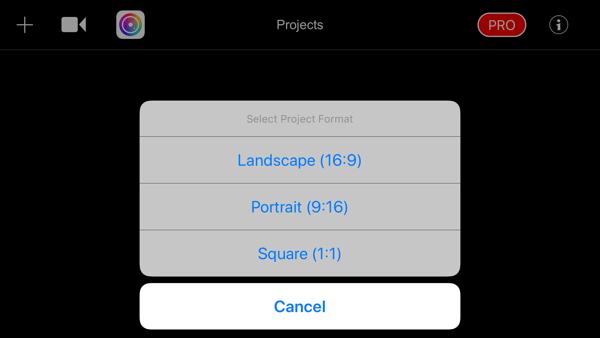
Seuraava näyttö opastaa navigointi- ja muokkausvaihtoehdoissa. Napauta + -merkkiä aloittaa. Valitse ponnahdusvalikossa ilmoita minkä tyyppinen media haluat tuoda (valokuvat tässä esimerkissä).
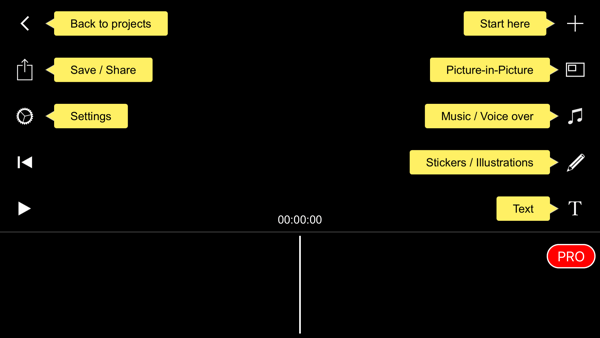
Seuraava, päättää, kuinka kauan valokuvat näkyvät videossa. Tyypillisesti 1 sekunti toimii parhaiten Instagram-tarinoille.
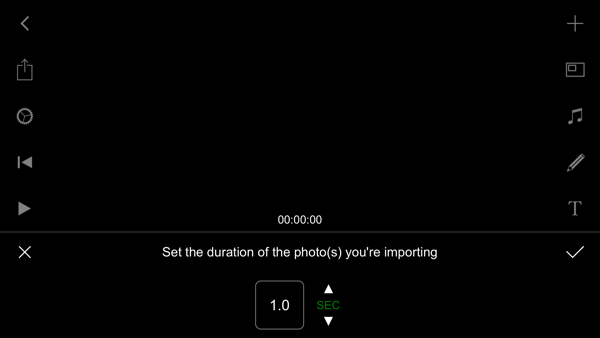
Seuraava askel on valitse kuvasuhde-vaihtoehto. Haluan valita Sovita projekti-kuvasuhteeseen, joten kaikki valitsemani valokuvat / videot rajataan pystyvideoksi.
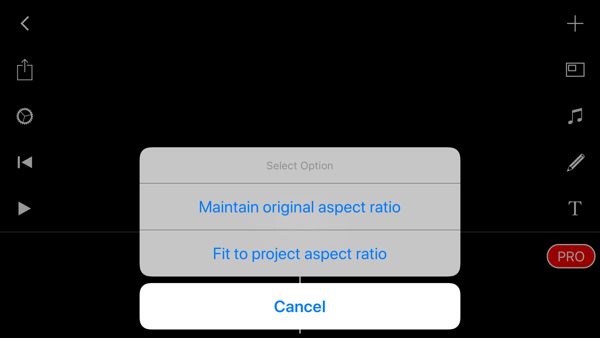
Nyt valitse tuotavat valokuvat. Kun sovellus on valmis tuomaan visuaalisi, voit napauta nuotin kuvaketta lisätäksesi musiikkia tai Napauta kynäkuvaketta piirtääksesi piirroksia jos haluat.
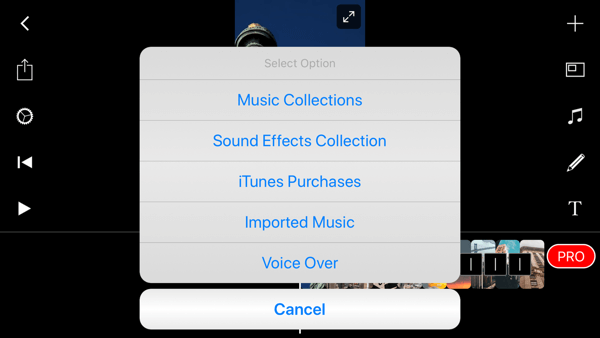
Lisää tekstikerros napauta T-kuvaketta ja sitten kaksoisnapauta näyttöä että muokkaa tekstiä.
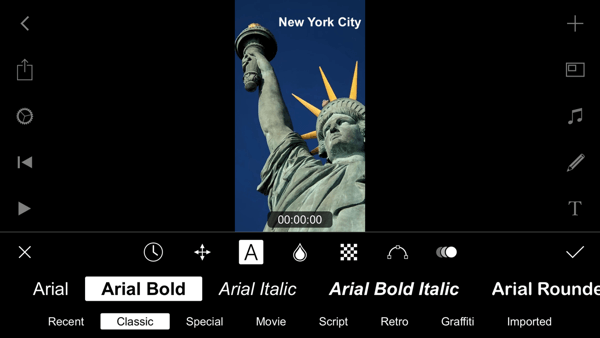
Kun olet tyytyväinen videoosi, napauta latauskuvaketta vasemmalla tallenna video kameran rullalle. Lataa sitten se Instagram-tarinoihin!
# 5: Yli
Yli (saatavilla iOS ja Android) on ollut suosikkini iPhonessani vuosia, ja valmistajat ovat antaneet sille suuren muodonmuutoksen. Se on ihanteellinen sovellus ainutlaatuisten ja kiinnostavien Instagram-tarinoiden luomiseen, ja se tarjoaa teksti- ja graafisia vaihtoehtoja, jotka voit helposti peittää valokuvillesi ja videoillesi.
Rakastat sovelluksen tarjoamia malleja tai voit aloittaa alusta. Over on saatavilla ilmaiseksi, mutta Pro-suunnitelma tarjoaa arvokkaita ominaisuuksia tuotemerkeille, kuten mahdollisuuden ladata oma logo ja tuotemerkit, tehdä yhteistyötä tiimisi kanssa ja paljon muuta. Katso inspiraatiota yhteisön hashtagista #bestofover.
Kun avaat sovelluksen, napauta Luo-kuvaketta työkalurivillä näytön alareunassa.

Täältä sinulla on paljon vaihtoehtoja. Haluan aloittaa tyhjällä läpinäkyvällä taustalla ja rakentaa Instagram-tarinani sieltä.
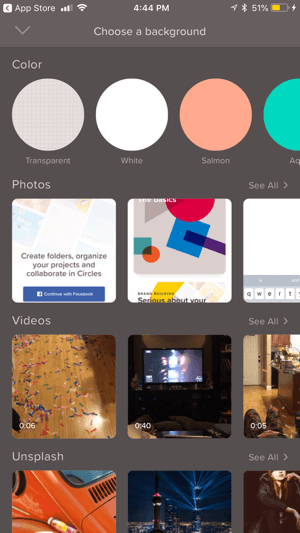
Seuraava, valitse projektisi koko. Valitsin iPhone-mallin Instagram-tarinoille. Oversin avulla voit luoda grafiikkaa monissa eri kooissa nopeasti ja helposti, mikä tekee siitä erinomaisen työkalun markkinoijille.
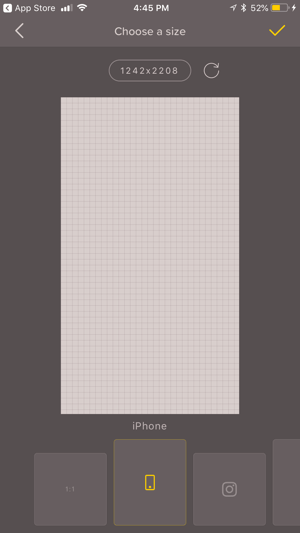
Nyt tulee hauska osa. Napauta Kuva työkalurivillä kohtaan lisää valokuva kamerarullastasi ja sitten valitse yksi suodattimista sen parantamiseksi. Olen vaikuttunut siitä, kuinka monta ilmaista vaihtoehtoa tämä sovellus tarjoaa (vaikka olen maksanut muutamasta päivitetystä fontista).
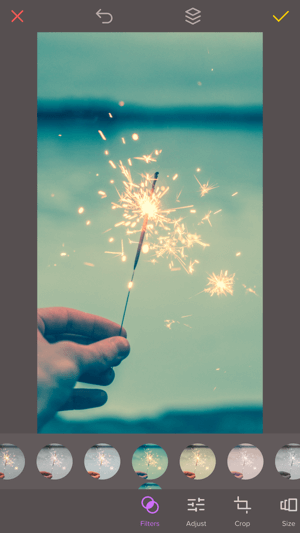
Napauta Grafiikka että käyttää ilmaista graafista kirjastoa, jota voit käyttää ja grafiikat ovat ostettavissa. Kaikki ostamasi grafiikat ovat saatavilla Ostettu-välilehdellä. Jos sinulla on Pro-tili, voit lisää logosi Logot-välilehdelle.
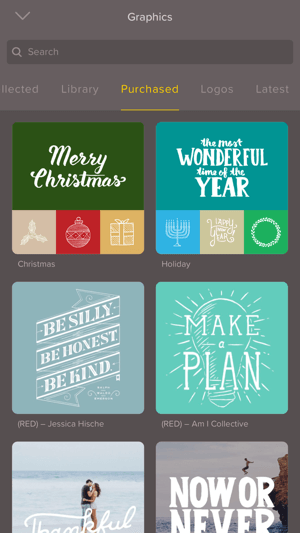
Pro-suunnitelman avulla pääset Shape-työkaluun. Tämä toimii hyvin lisäämällä huomioteksti Instagram-tarinoihisi.
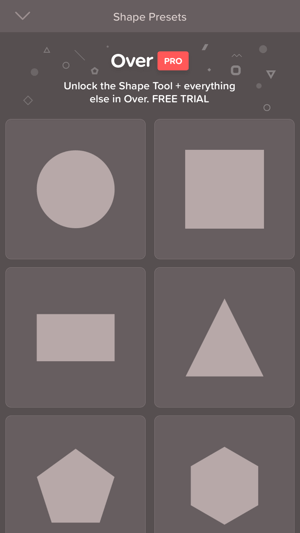
Toinen ilmainen vaihtoehto on sisällyttää video. Napauta Video-kuvaketta työkalurivillä kohtaan käyttää varastovideokirjastoa tai valitse oma video.
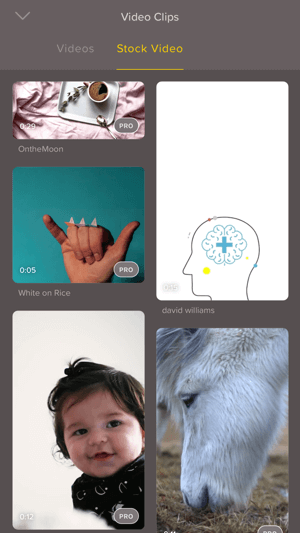
Jos haluat lisää teksti ja valitse fontit, napauta Teksti-kuvaketta.
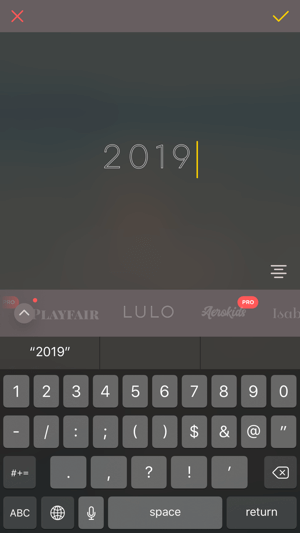
Kun olet tyytyväinen muotoiluusi, napauta kuvaketta näytön oikeassa yläkulmassa että tallenna se kamerarullallesi. Lataa sitten se Instagram-tarinasi.

Johtopäätös
Yli 300 miljoonan käyttäjän Instagram-tarinoiden suosio on räjähtänyt, ja se on markkinoijien parhaita tapoja olla yhteydessä kuluttajiin. Mukaan Brandwatch, tuotemerkkien tarinasisällön tyypit ovat tuotekampanjat, sisäpiirteet ja vaikuttajat. Viisi yllä olevaa sovellusta auttavat sinua luomaan oman ammattimaisen ja kiinnostavan Instagram Stories -sisällön.
Mitä mieltä sinä olet? Oletko innoittamana? Käytätkö jotakin täällä esillä olevista sovelluksista? Ole hyvä ja jaa ajatuksiasi alla olevissa kommenteissa.
Lisää artikkeleita Instagram-tarinoiden käytöstä yrityksille:
- Löydä vaiheittainen suunnitelma liikenteen ohjaamiseksi valintalomakkeellesi Instagram-tarinoiden avulla.
- Opi kuusi temppua parantamaan Instagram-tarinoita, jotka houkuttelevat yleisösi.
- Opi, kuinka voit lisätä napsautettavia sijaintitarroja ja hashtageja Instagram-tarinoihisi.


